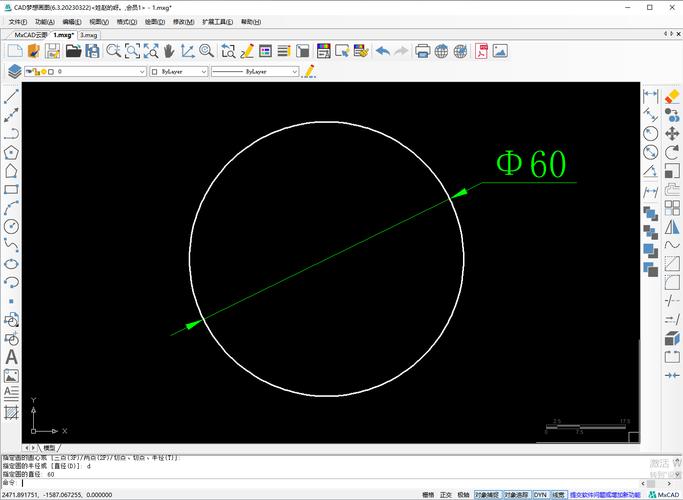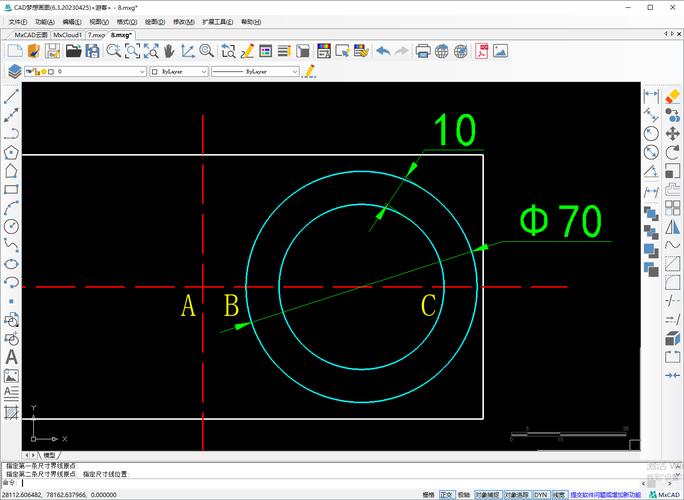本文概述:本文将详细介绍如何使用设计CAD工具绘制一个包含50个小圆的圆形线图案。我们将从工具的选择、基本操作步骤、注意事项和优化建议等方面展开讨论,帮助读者在CAD环境下高效完成这种复杂的图形设计任务。
在使用CAD软件进行设计时,特别是在需要绘制重复性图形结构时,理解和掌握相关工具和命令至关重要。在这篇文章中,我们将聚焦于如何在CAD中**绘制50个小圆组成的圆形线**。这一项目不仅考验操作的技巧,也体现出对几何图形的深入理解。
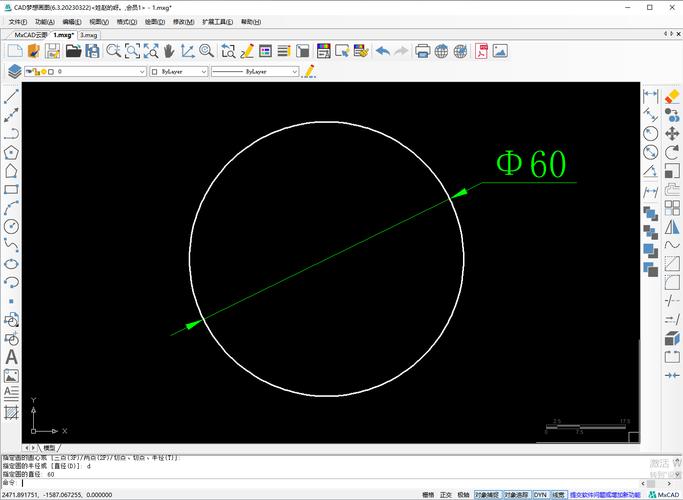
工具选择
首先,选择合适的CAD软件是成功的一半。目前市场上有多款主流的CAD软件可供选择,如AutoCAD、SolidWorks以及SketchUp等。这些软件各有优劣,但对于复杂和精确程度要求较高的任务,**AutoCAD**无疑是个不错的选择。它具备强大的绘图功能和灵活的用户界面,非常适合处理像50个小圆这样的复杂结构。
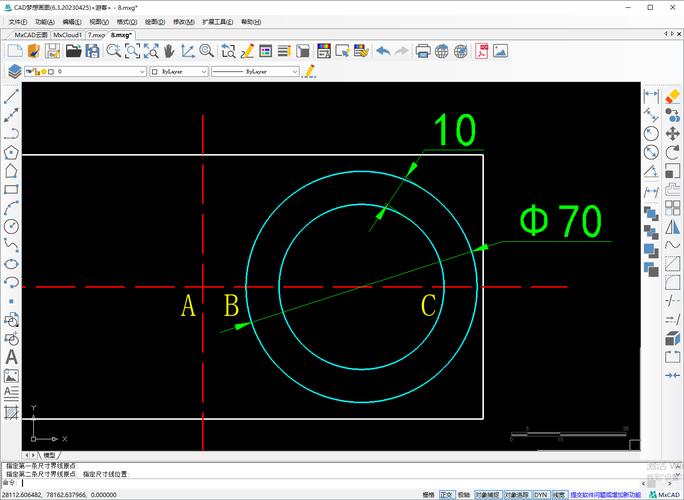
基本操作步骤
开始前,请确保您已熟悉CAD软件的基本界面和常用工具,比如直线、圆、复制、阵列等功能。1. **绘制基准圆**:启动AutoCAD后,首先创建一个新的工程文件,并使用圆工具(快捷键C)绘制一个大圆,这个大圆将作为所有小圆的排列路径。可以通过输入圆心坐标和半径来精准控制其大小和位置。2. **定义小圆参数**:接下来,确定小圆的半径。同样使用圆工具,在方便的位置画出一个小圆,设定最终显示时的小圆尺寸。我们可以先画一个,再通过调整看到效果后确认这个尺寸。3. **使用阵列功能**:此时,使用极轴阵列(Polar Array)功能是最便捷的方式。选中小圆后,进入阵列命令(ARRAYPOLAR),以大圆的圆心为中心点,将小圆沿大圆的周围分布。设置项数量为50,即可自动生成50个等距的小圆排列。4. **检查与调整**:生成阵列后,仔细观察这些小圆是否正确覆盖预期区域。如果有任何重叠或错位,可使用移动工具稍作调整。亦可通过修改大圆的半径或者小圆间距来达到满意效果。
注意事项
在绘制过程中,有一些关键点需要格外留意:- **单位设置**:在开始之前确保工作空间的长度单位设置正确,否则会导致尺寸计算错误。 - **端点捕捉工具**:开启捕捉工具能帮助快速定位圆心和保证圆之间的同心准确性。 - **保存文档**:在操作进行到一半或是关键节点时,记得经常保存文档,以防止意外导致数据丢失。
优化建议
为了提高设计的效率和质量,可以运用以下技巧:- **模板使用**:如果频繁执行相似设计任务,建议将常用配置保存为模板,减少重复操作。- **宏编程**:使用CAD的脚本或宏功能,记录下阵列的操作过程,将来需要时可一键复现。- **学习快捷键**:熟练掌握CAD软件的快捷键,可以显著提升效率。比如,复制(CO)、旋转(RO)等都是常用命令。通过以上步骤和建议,相信大家已经能够有效地在CAD中完成50个小圆组成的圆形线绘制。设计虽然是一个复杂的过程,但通过合理的工具利用和技术手段,能够使设计更加轻松自如。希望这篇文章能为各位提供清晰的指导和实用的技巧,让您的CAD设计之旅更加顺利。
BIM技术是未来的趋势,学习、了解掌握更多BIM前言技术是大势所趋,欢迎更多BIMer加入BIM中文网大家庭(http://www.wanbim.com),一起共同探讨学习BIM技术,了解BIM应用!